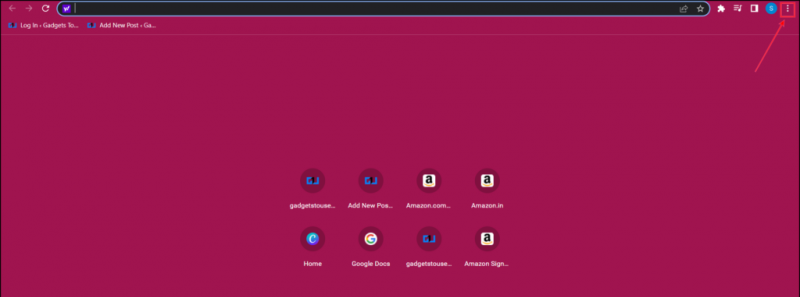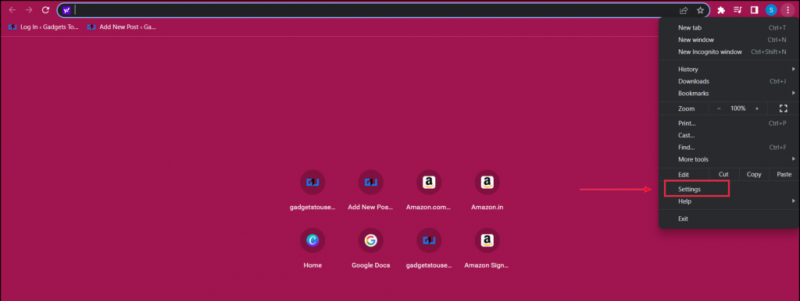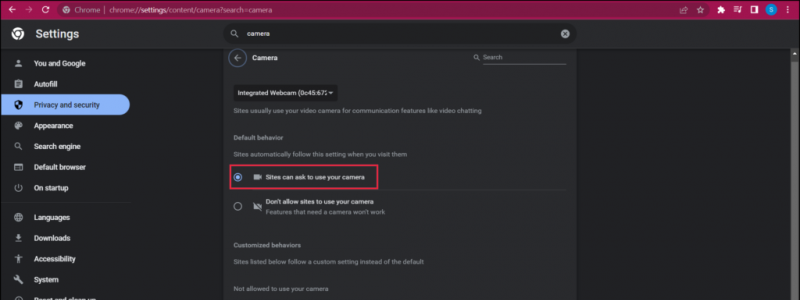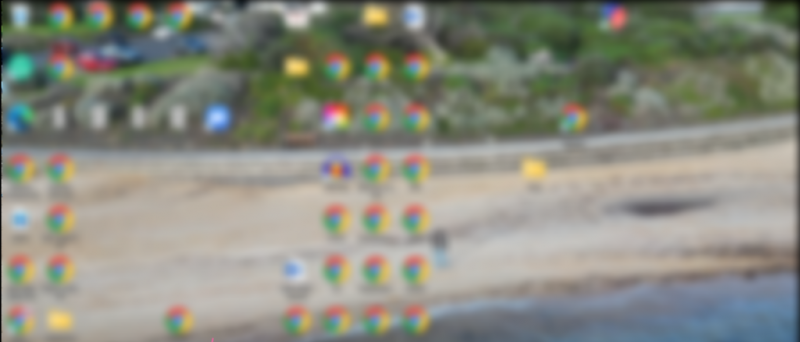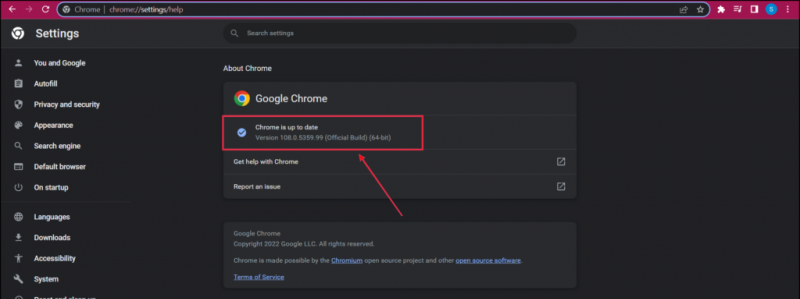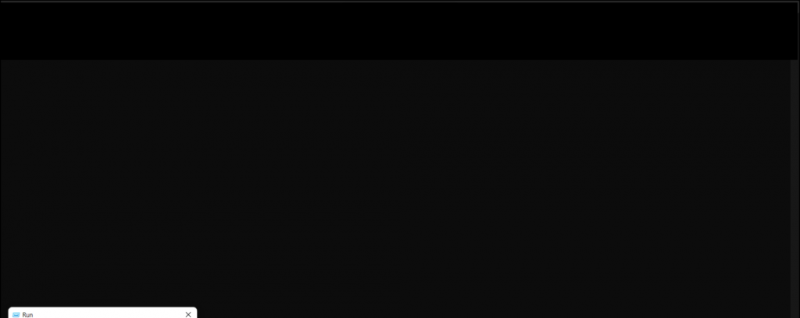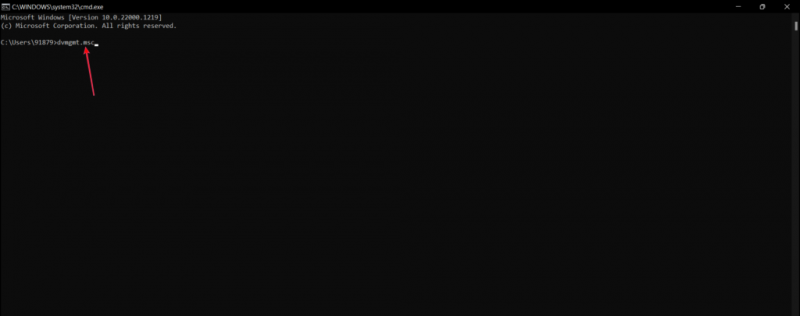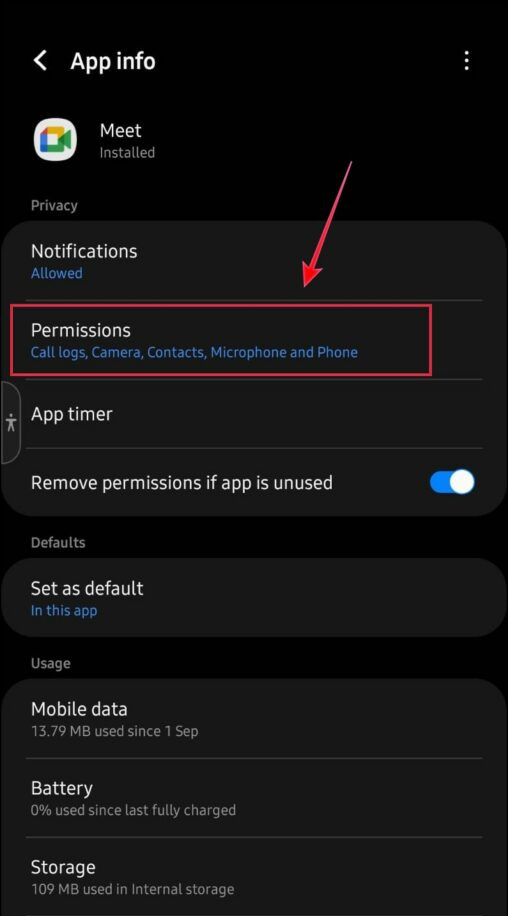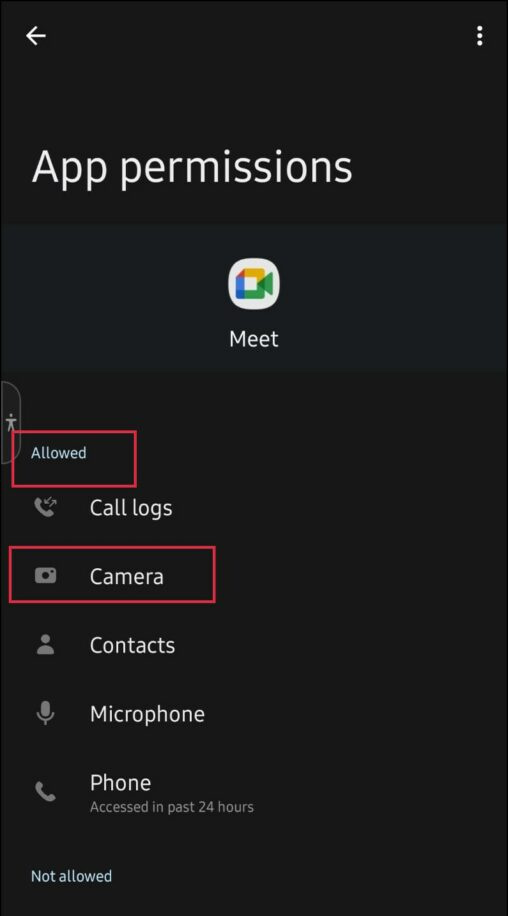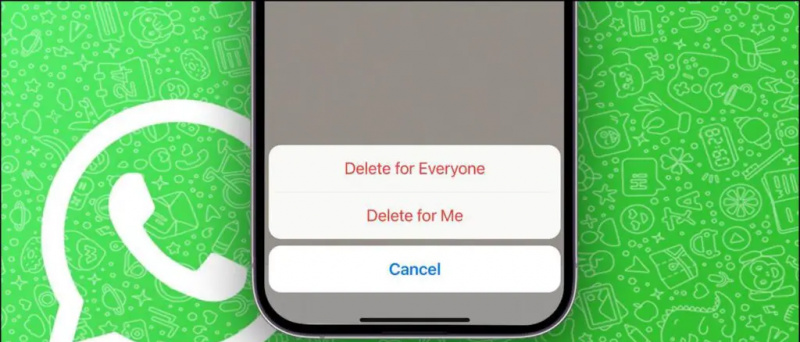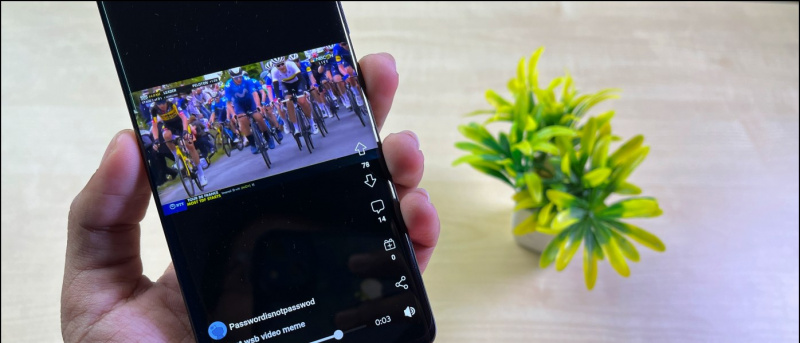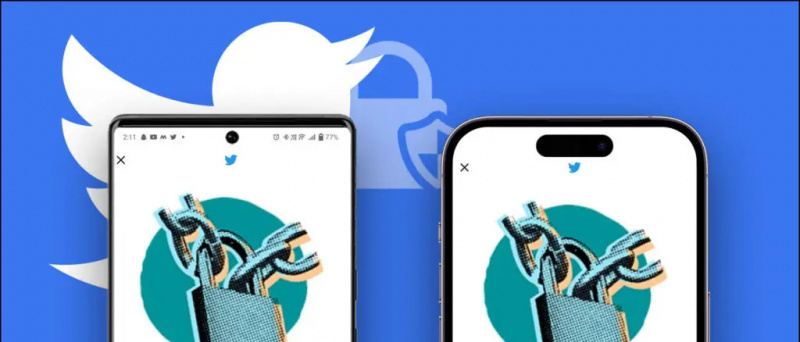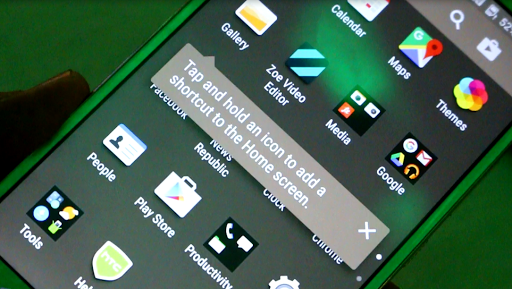Google Meet viene utilizzato per lezioni online, colloqui di lavoro, riunioni ufficiali o abbuffate di gruppo per guardare il tuo programma preferito. Tuttavia, alcuni hanno riscontrato l'errore della fotocamera non accessibile su Google Meet. Ci possono essere diversi motivi per cui Google Meet non identifica la tua videocamera. In questo blog, ti aiuteremo a sradicare la fonte di questo errore e a risolvere il problema con la fotocamera di Google Meet che non funziona. Nel frattempo, puoi anche imparare a farlo scarica l'app Google Meet su Windows e Mac .

Sommario
Devi aver riscontrato l'errore di errore della fotocamera di Google Meet sul tuo laptop o sul tuo telefono. Ecco alcuni motivi comuni che possono attivare questo errore e li abbiamo suddivisi separatamente in due categorie a seconda dell'app e del browser.
La fotocamera di Google Meet non funziona su PC
Se stai utilizzando Google Meet sul tuo PC, di seguito sono riportati alcuni possibili casi e le loro soluzioni per risolvere il problema per te.
Controlla l'autorizzazione della fotocamera in Google Meet
Durante la partecipazione a una riunione, Google Meet richiede l'autorizzazione per accedere alla videocamera. Se hai accidentalmente bloccato o rifiutato la richiesta di accesso, Google Meet visualizzerà una schermata nera.
Per risolverlo, autorizza Google Meet ad accedere alla tua fotocamera. Ecco come farlo sui browser Chrome, Firefox e Edge.
1. Aprire Google Meet sul tuo browser.
2. Qui, fai clic sui tre punti verticali.
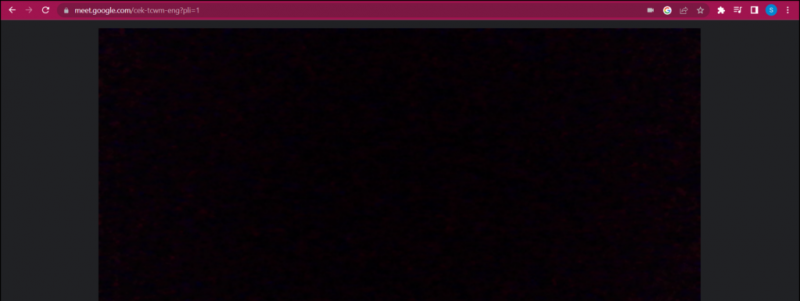
Quattro. Vai all'opzione video e assicurati che il dispositivo webcam corretto sia selezionato dall'elenco dei dispositivi.
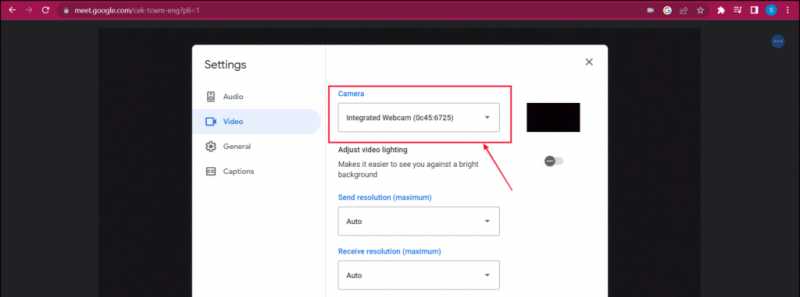
come impostare zedge come predefinito
Controlla l'autorizzazione della fotocamera in Google Chrome
Se è selezionata la web cam corretta, è necessario assicurarsi che al browser web sia stato concesso l'accesso alla telecamera. Ecco come verificarlo:
1. Fai clic sui tre punti verticali nell'angolo in alto a destra del browser.